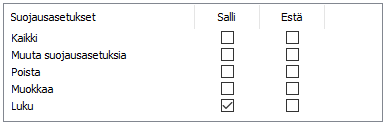Uuden nimetyn käyttöoikeusluettelon luonti
- Avaa M-Files Admin.
- Laajenna vasemman reunan puunäkymässä M-Files-palvelinyhteys.
- Laajenna Dokumenttivarastot.
- Laajenna varasto.
- Valitse Nimetyt käyttöoikeusluettelot.
-
Valitse tehtäväalueella Uusi nimetty käyttöoikeusluettelo.
Vihje: Voit myös käyttää olemassa olevaa käyttöoikeusluetteloa mallina. Voit tehdä tämän napsauttamalla luetteloa hiiren kakkospainikkeella ja valitsemalla Luo kopio.
-
Anna nimetylle käyttöoikeusluettelolle kuvaava nimi Nimi-kenttään.
Esimerkki:Nimetty käyttöoikeusluettelo kannattaa nimetä luettelon jäsenten ja heille annettujen käyttöoikeuksien mukaan, esimerkiksi Näkyvillä vain yrityksen johtoryhmälle.
-
Lisää käyttäjiä tai käyttäjäryhmiä tähän nimettyyn käyttöoikeusluetteloon napsauttamalla Lisää.
Tulos:Valitse käyttäjiä tai käyttäjäryhmiä -ikkuna avautuu.
-
Valitse jokin näistä vaihtoehdoista:
- Käyttäjät tai käyttäjäryhmät -vaihtoehto ja valitse käyttäjät tai käyttäjäryhmät, jotka haluat lisätä tähän nimettyyn käyttöoikeusluetteloon.Vihje:
Paras käytäntö määrittää nimettyjen käyttöoikeusluetteloiden käyttöoikeudet on käyttäjäryhmien kautta, ei yksittäisten käyttäjien kautta.
Suurissa varastoissa muutosten tekeminen nimettyihin käyttöoikeusluetteloihin voi olla hyvin hidasta ja voi siksi aiheuttaa lukkoristiriitoja. Siksi suositellaan, että muutokset nimettyihin käyttöoikeusluetteloihin ja kohteen suojausasetuksiin tehtäisiin rauhallisempaan aikaan päivästä, jolloin käyttäjien varaston käyttö on vähäisempää.
Vihje: Voit valita useita arvoja kerralla. Valitse useita kohteita pitämällä Ctrl-näppäintä painettuna. Voit myös valita useita vierekkäisiä kohteita pitämällä ⇧ Vaihto -näppäintä painettuna.tai - Käyttäjä metatiedoista -vaihtoehto ja valitse pudotusvalikosta ominaisuus, jonka perusteella käyttäjille tai käyttäjäryhmille myönnetään käyttöoikeudet. Katso lisätietoja artikkelista Pseudokäyttäjät.
- Käyttäjät tai käyttäjäryhmät -vaihtoehto ja valitse käyttäjät tai käyttäjäryhmät, jotka haluat lisätä tähän nimettyyn käyttöoikeusluetteloon.
- Napsauta Lisää, niin käyttäjät lisätään nimettyyn käyttöoikeusluetteloon ja Valitse käyttäjiä tai käyttäjäryhmiä -ikkuna sulkeutuu.
- Valitse Nimetyn käyttöoikeusluettelon ominaisuudet -ikkunan Käyttäjät ja käyttäjäryhmät -listasta käyttäjä tai käyttäjäryhmä, jonka suojausasetuksia haluat määrittää.
-
Valitse määritettävä suojausasetus ja merkitse jompikumpi seuraavista:
- Salli-valintaruutu, jos haluat sallia valitut oikeudet käyttäjälle tai käyttäjäryhmälle.tai
- Estä-valintaruutu, jos haluat estää valitut oikeudet käyttäjältä tai käyttäjäryhmältä.Vihje: Jotta suurten varastojen suorituskyky olisi optimaalinen, nimettyjä käyttöoikeusluetteloita tulisi käyttää vain käyttöoikeuksien sallimiseen, ei niiden kieltämiseen.
- Salli-valintaruutu, jos haluat sallia valitut oikeudet käyttäjälle tai käyttäjäryhmälle.
- Jos haluat määrittää muita suojausasetuksia, toista vaiheet 11 ja 12.
- Valinnainen: Suojausasetukset-välilehdellä voidaan määritellä käyttäjät, joille tämä nimetty käyttöoikeusluettelo näytetään.
- Valinnainen:
Lisäasetukset-välilehdellä voidaan määritellä alias nimetylle käyttöoikeusluettelolle.
Erota useat aliakset toisistaan puolipisteillä (;).Katso lisätietoja artikkelista Metatietomäärittelyiden yhdistäminen.
Kun automaattiset aliakset on käytössä ja kirjoitat Yleiset-välilehdelle nimen, Lisäasetukset-välilehden Aliakset-kenttä täytetään automaattisesti. Aliaksen muoto on <ennakkoon määritetty etuliite>.<nimi>. Määritä automaattiset aliakset varastollesi kohdassa Advanced Vault Settings.
- Napsauta OK.